Notez cet article :
5/5 | 1 avis
Cet article vous a été utile ?
Oui
Non
Vous avez noté 0 étoile(s)

Sommaire
Procédure
Cet article s'applique à l'offre Messagerie Pro Premium, qui permet de créer des adresses e-mails professionnelles avec fonctions de partage et synchronisation des contacts et de l'agenda.
Nous verrons dans cette documentation comment configurer votre carnet d'adresses partagé sous Thunderbird.
La première chose à faire est de relever votre version de Thunderbird (ou Icedove pour les utilisateurs de Debian).
Pour ce faire, menu Aide, A propos de Thunderbird :
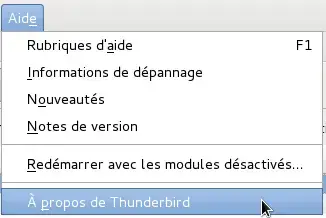
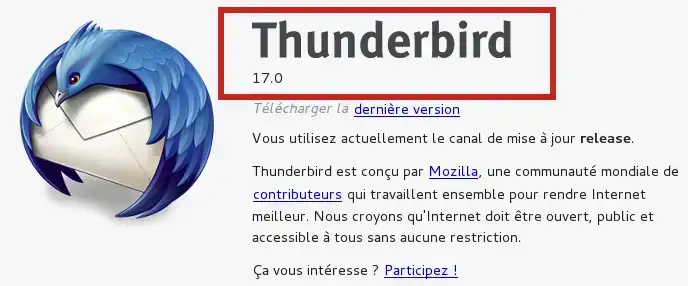
Ensuite rendez vous sur la page https://sogo.nu/download.html#/frontends
et téléchargez l'application SOGo Connector Thunderbird extension correspondant à votre version de Thunderbird :
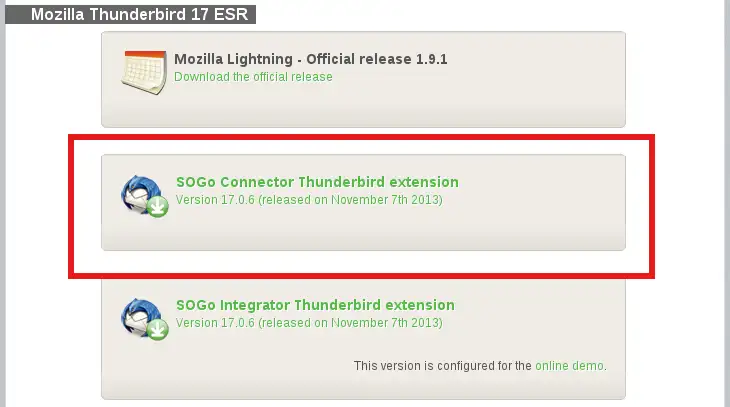
retournez sur Thunderbird, Outils, Modules complémentaires :
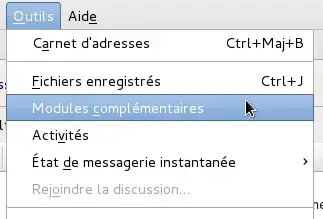
Trouvez l'icône :
![]()
Et Installer un module depuis un fichier ... :
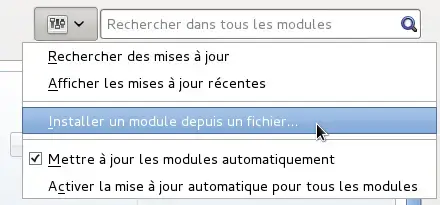
Sélectionnez le module précedemment téléchargé et cliquez sur Installer :
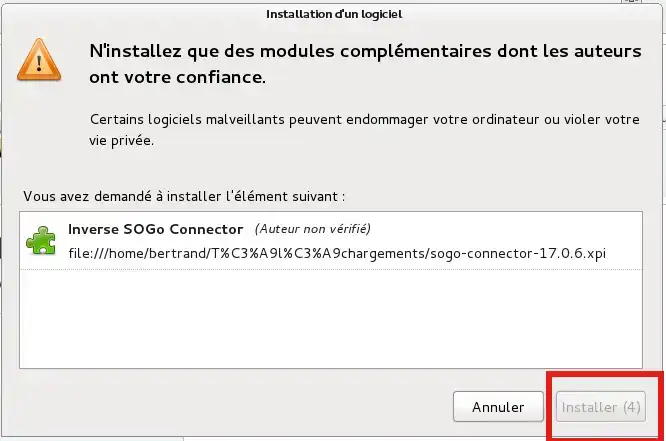
Pour finaliser l'installation redémarrez Thunderbird :
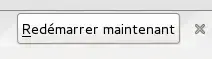
Menu Outils, Carnet d'adresses :
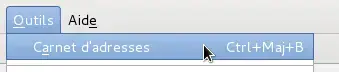
Puis Fichier, Nouveau, Carnet d'adresses distant :
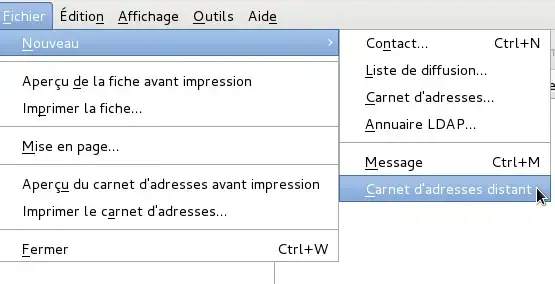
C'est ici qu'il faut indiquer les différents paramètres de connexion au serveur carddav. Ici nous utiliserons l'adresse webmaster@testlws.fr :
Nom : Nom du carnet à créer
URL : https://mail02.lwspanel.com/contact/webmaster%40testlws.fr (attention de remplacer '@' par '%40')
(remplacez ce lien par celui que vous avez reçu par mail)

Cliquez sur Synchroniser :
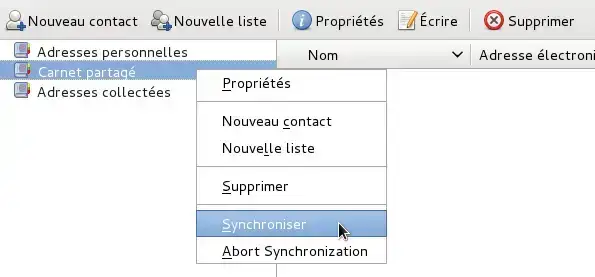
Entrez votre utilisateur et votre mot de passe :
Nom d'utilisateur : webmaster@testlws.fr
Mot de passe : Celui renseigné à la création de la boîte mail
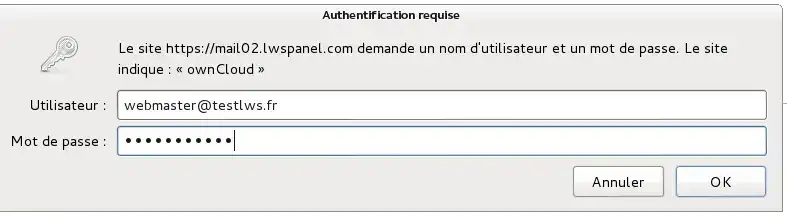
Vous retrouvez votre contact John DOE :
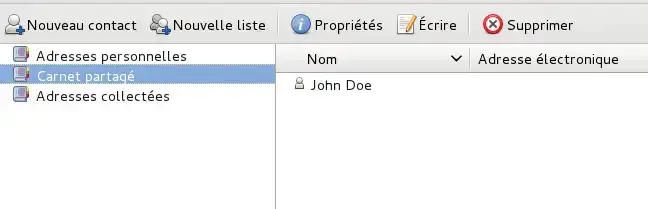
Notez cet article :
5/5 | 1 avis
Cet article vous a été utile ?
Oui
Non
1mn de lecture
Comment configurer mon carnet d'adresses partagé dans Roundcube ?
1mn de lecture
Comment configurer mon carnet d'adresses partagé dans mon Iphone ou mon Ipad ?
1mn de lecture
Comment configurer mon carnet d'adresses partagé sous Android ?
1mn de lecture
Comment configurer mon calendrier partagé dans Roundcube ?